最新的Windows10系统对平板/触屏设备做了进一步的优化,主要体现在显示和操作两方面。在操作方面,Win10平板不仅支持传统操作方法,还配备了专门的边缘滑动手势
最新的Windows10系统对平板/触屏设备做了进一步的优化,主要体现在显示和操作两方面。在操作方面,Win10平板不仅支持传统操作方法,还配备了专门的边缘滑动手势。不过,由于个人习惯不同,有些用户想要关闭这些操作方式。这该如何操作呢?接下来,小编就分享禁用、启用Win10平板边缘滑动手势的具体方法。
推荐:win10系统下载地址
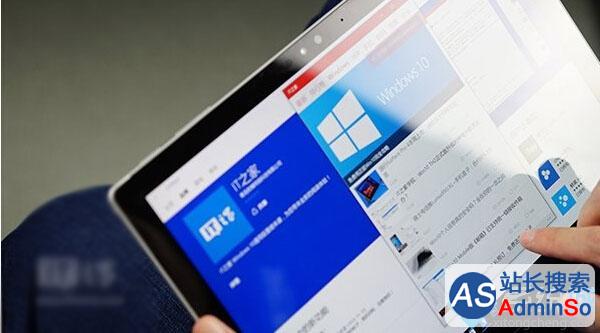
Win10边缘滑动操作共有以下四种形式:
• 手指从屏幕右侧滑入,打开操作中心
• 手指从屏幕左侧滑入,打开任务视图
• 手指从屏幕上方滑入,展示应用标题栏(需开启平板模式)
• 手指从屏幕下方滑入,显示任务栏(在平板模式应用全屏运行或自动隐藏任务栏时有效)
关闭方法:
1、在Cortana搜索栏输入regedit后按回车键进入注册表编辑器
2、定位到
HKEY_LOCAL_MACHINESOFTWAREPoliciesMicrosoftWindowsEdgeUI
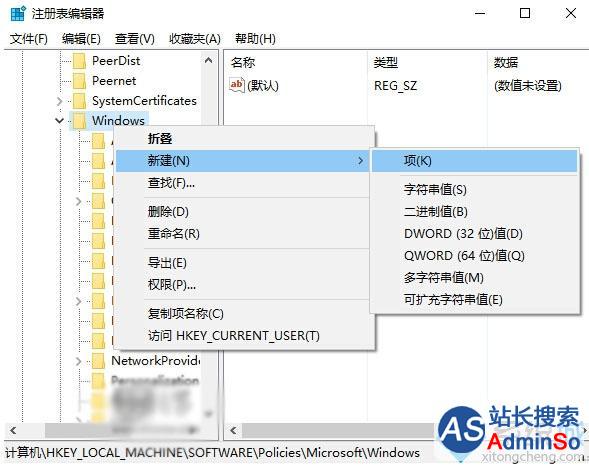
注意:没有EdgeUI项的用户需要手动新建,可在Windows上点击鼠标右键,选择新建→项(如上图),然后重命名为EdgeUI
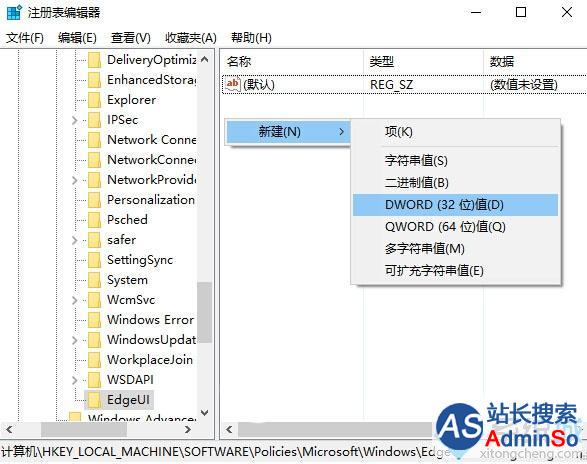
3、在EdgeUI中新建DWORD(32位)值(如上图),重命名为AllowEdgeSwipe,数值数据保持为默认的“0”即可,如下图
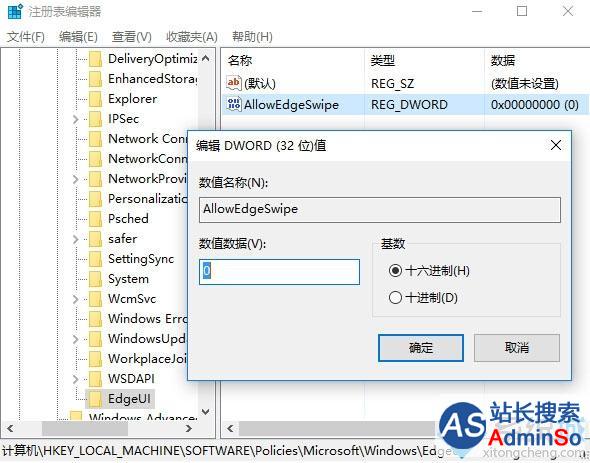
重启电脑后,这项修改生效。要想恢复上述边缘滑动手势,把AllowEdgeSwipe数值数据改为“1”后重启电脑即可。
禁用、启用Win10平板边缘滑动手势的方法就介绍到这里了。使用win10平板的朋友,如果也有同样需求,不妨按照上面的步骤操作看看!更多精彩的内容请继续关注系统城官网www.xitongcheng.com
标签: 怎样 禁用 启用 Win10 平板 边缘 滑动 手势
声明:本文内容来源自网络,文字、图片等素材版权属于原作者,平台转载素材出于传递更多信息,文章内容仅供参考与学习,切勿作为商业目的使用。如果侵害了您的合法权益,请您及时与我们联系,我们会在第一时间进行处理!我们尊重版权,也致力于保护版权,站搜网感谢您的分享!






